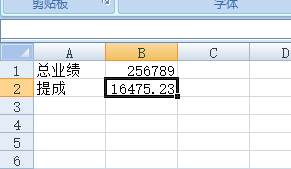1、打开Excel表格,我们这里需要用到的函数是IF函数,首先我们来了解一下IF函数的概念,点击图中的Fx,找到IF函数。

2、了解完之后我们找一个例子来说明如何运用IF函数来计算提成。例:总业绩为125678,提成计算方式为5万以下5个点,5万到10万为6个点,10万以上的7个点。如果按照正常的计算方式计算应当是提成=50000*0.05+(100000-50000)*0.06+(125678-100000)*0.07=7297.46。那么如何使用IF函数来固定这个提成计算方式呢?首先我们需要有一个单元格来输入我们的业绩,然后在需要计算提成的单元格输入=IF(B1<=50000,B1*0.05,IF(B1<=100000,50000*0.05+(B1-50000)*0.06,IF(B1>100000,50000*0.05+50000*0.06+(B1-100000)*0.07))) 按回车键即可自动生成提成。



4、最后我们来验证一下这个公式的正确性,在业绩单元格中输入256789,按回车键之后提成单元格自动生成数据为16475.23.计算方式为50000*0.05+50000*0.06+156789*0.07=16475.23证明此公式设置正确。